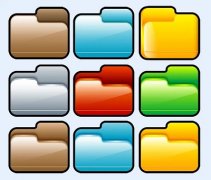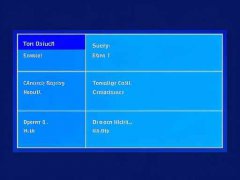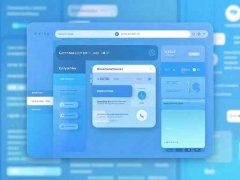新硬盘的安装和格式化是每位DIY电脑爱好者和专业维修人员必备的技能。在这个过程中,不仅要挑选合适的硬盘,还需掌握一定的安装技巧和后续的系统设置。随着SSD技术的普及以及海量数据存储需求的增加,了解如何安装新硬盘并进行格式化显得尤为重要。

选择硬盘时,首先要考量接口类型,例如SATA和NVMe,前者适合大多数传统机械硬盘和SATA SSD,而后者则用于速度更快的M.2 NVMe SSD。如果正在升级或组装新电脑,建议优先考虑NVMe,以便在游戏或专业软件中获得更流畅的体验。当前市场上,主流品牌包括三星、西部数据和希捷,在性能、耐用性和价格方面都有不错的表现。
安装硬盘的步骤相对简单。确保关掉电脑电源并拔掉所有插头,以确保安全。打开机箱,找到合适的硬盘槽位,使用螺丝将新硬盘固定好。通常,硬盘的SATA接口需要连接到主板的SATA端口,而电源线则连接到硬盘的电源接口。完成这些连接后,可以重新合上机箱。
进行完成这一步后,开机并进入操作系统。新硬盘可能未被识别,需要进行初始化和格式化。这时就需要借助操作系统自带的磁盘管理工具。在Windows系统中,可以通过"计算机管理"进入磁盘管理,找到未分配的磁盘空间,右键选择初始化磁盘,并按照提示选择分区类型(GPT或MBR)。一切准备就绪后,再右键点击未分配的区域,选择新建简单卷,设定卷标和文件系统(NTFS或FAT32),最后完成格式化。
随着硬件性能的提升,DIY组装和优化也愈发重要。在选择硬盘时,除了关注读写速率外,还需关注其耐用性和保修政策。作为长期投资,选择信誉良好的品牌可以避免未来潜在的故障风险。定期进行系统清理和硬盘维护也能有效提升电脑的运行效率。
对于许多用户来说,安装新硬盘和格式化的过程可能存在一些疑问。以下是常见问题解答:
1. 新硬盘初始化失败是什么原因?
这可能是硬盘连接不良,或者BIOS设置问题,建议检查连接线纡结以及BIOS中的硬盘识别设置。
2. 如何选择适合自己的硬盘容量?
根据个人需求,游戏玩家建议选择512GB以上的SSD,而存储大型文件或备份则可考虑1TB或更大的容量。
3. 格式化后数据能否找回?
格式化后数据会被删除,但并非彻底抹除,使用专业的数据恢复软件或服务可能找回部分数据。
4. 是否需要定期格式化硬盘?
通常不需要,偶尔清理无用文件和碎片整理即可维持性能,频繁格式化可能影响硬盘寿命。
5. SSD和HDD的主要区别是什么?
SSD速度快、功耗低,适合系统盘;HDD存储容量大、价格低,适合大容量存储需求。
通过掌握这些知识,电脑硬盘的安装和格式化将变得更加简单高效,不仅能提升个人技术水平,还能更好地享受计算机带来的便利与乐趣。